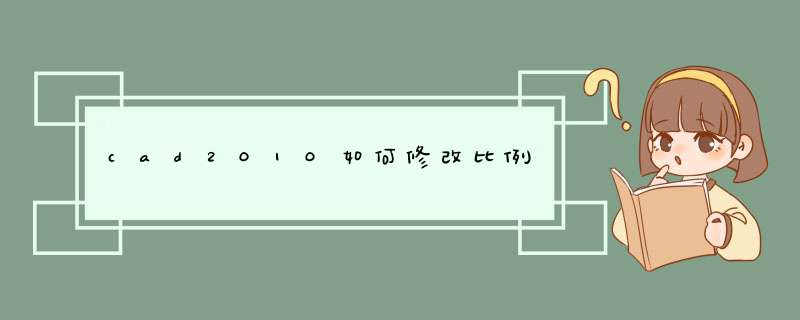
在CAD中我们最好修改标注尺寸的 方法 就是用比例修改,那么大家知道cad2010如何修改比例吗?下面是我整理的cad2010如何修改比例的方法,希望能给大家解答。
cad2010如何修改比例的方法:
1.首先打开CAD2010,点击上面菜单栏里面的格式按钮
2.然后点击格式按钮出现下拉菜单,移动鼠标在格式菜单的下拉菜单下面找到标注样式菜单,再用鼠标点击打开标注样式菜单
3.点击标注样式菜单以后,标注样式管理器出现,在窗口的左边点击选择要修改的标注样式,然后点击右边的修改按钮进行 修 改
4.点击修改按钮以后,进入修改标注样式窗口,点击选择窗口上面的主单位按钮
5.点击主单位按钮以后,进入主单位的修改窗口,在下面找到比例因子栏,在栏里面移动上下箭头来选择要设置的比例因子值,设置好以后点击下面的确定按钮设定完成。
在cad中修改比例是很简单的,并且根据cad的版本我们也要做出相应的调整。那么大家知道怎么在cad2010中调整比例吗?下面是我整理的怎么在cad2010中调整比例的 方法 ,希望能帮到大家!
在cad2010中调整比例的方法记住cad中修改比例的命令,scale(简写成sc)。
怎么在cad2010中调整比例的步骤图1
在命令框中输入sc,按回车键。如下图,cad会提示你选择对象。
怎么在cad2010中调整比例的步骤图2
选择矩形,如下图,我选择矩形的一个顶点作为基点,我的比例因子输入的是0.5.当然,你可以根据自己的实际需要输入的。
怎么在cad2010中调整比例的步骤图3
接下来,你就看到缩放后的图形,测量一下,发现是我们要的效果。这就表示修改比例成功了。
怎么在cad2010中调整比例的步骤图4
欢迎分享,转载请注明来源:内存溢出

 微信扫一扫
微信扫一扫
 支付宝扫一扫
支付宝扫一扫
评论列表(0条)